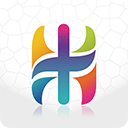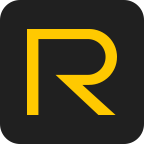EXCEL快速设置货币单位的方法
1、选中要加人民币符号的相应数据;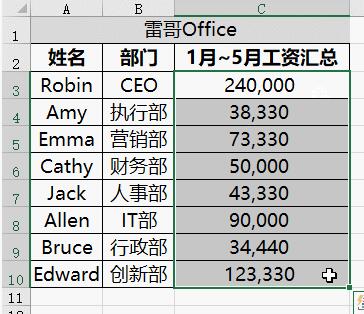
2、按住【Ctrl+Shift+4】 组合键,即三个键盘同时按住即可快速添加人民币符号“”。
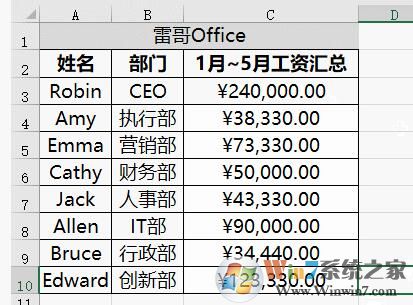
批量加上“元”的单位
1、选中要加人民币符号的相应数据;
2、按住【Ctrl+1】 组合键,调出设置单元格格式窗口;
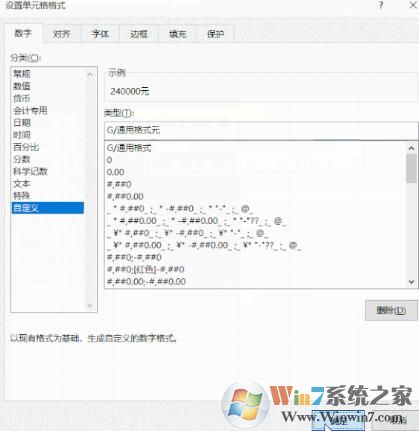
3、选择【自定义】,在【类型】里的【G/通用格式】后面加上【元】字即可。
编号数字位数不够,快速补齐
1、选中要补齐位数的相应数字编号;
2、按住【ctrl+1】 组合键,调出设置单元格格式窗口;
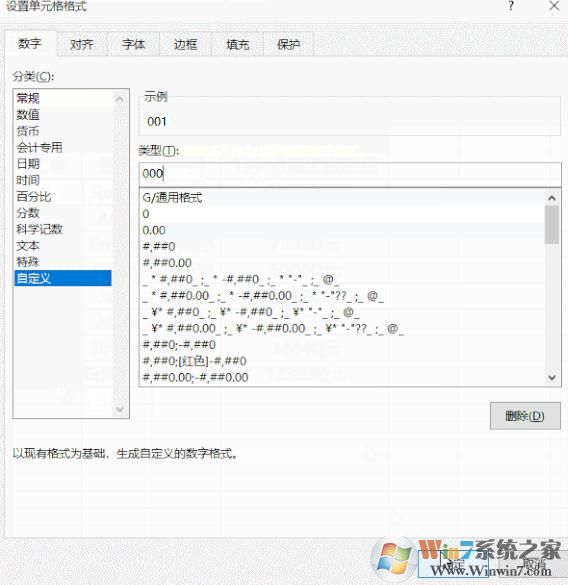
3、选择【自定义】,将【类型】里的【0】变成需要的位数,比如需要3位,改成【000】即可。
以上便是winwin7小编给大家带来的EXCEL快速设置货币单位的方法!